Mac图片预览如何打开多张图片?
来源:网络收集 点击: 时间:2024-04-05【导读】:
mac自带的图片预览,在一个图片文件夹上点击打开一张图片,就只能查看预览这张图片,并没有‘上一张’,‘下一张’的功能,十分不方便。那么我们怎样才能打开多张图片,进行上一张,下一张的预览?方法/步骤1/7分步阅读 2/7
2/7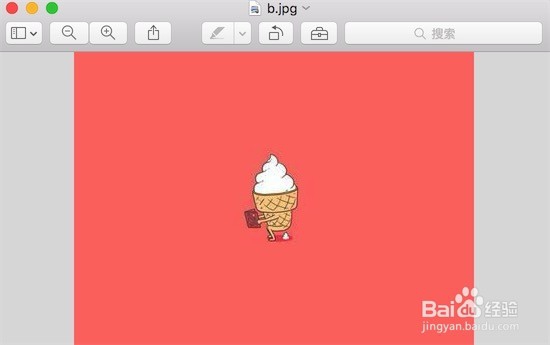 3/7
3/7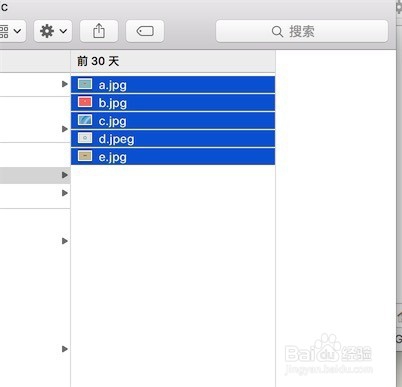 4/7
4/7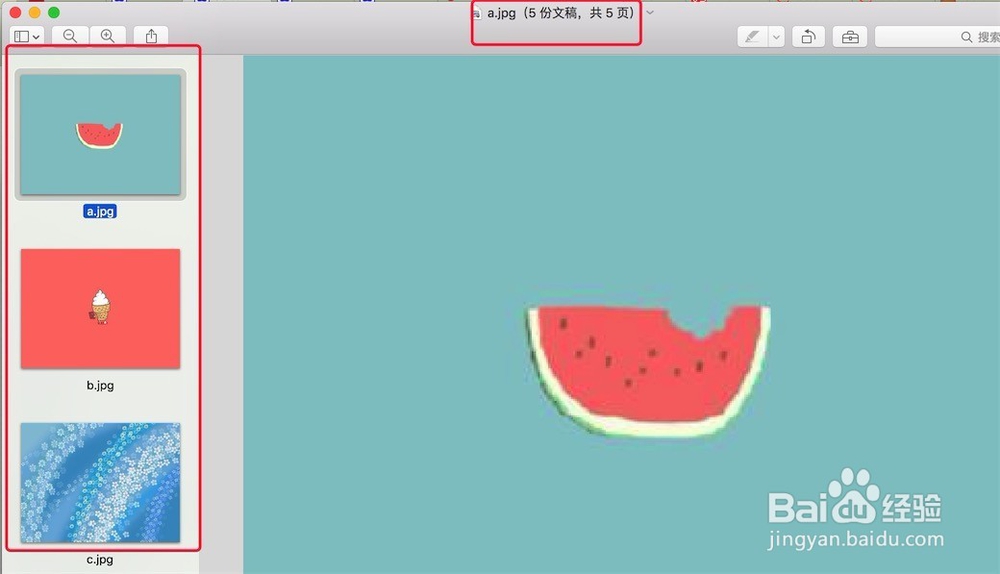 5/7
5/7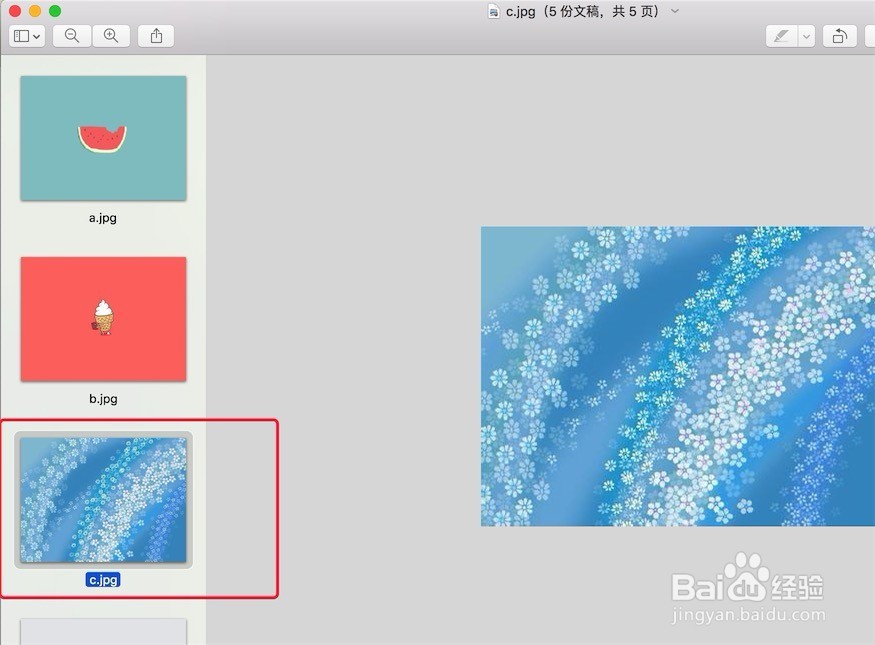 6/7
6/7 7/7
7/7 MAC图片预览MAC图片预览MAC多图预览
MAC图片预览MAC图片预览MAC多图预览
打开一个图片文件夹,有5张图片,双击打开其中一张图片
 2/7
2/7如图,图片用预览工具打开,就只能打开查看点击的这张图片,没有‘上一张’,‘下一张’的功能,十分不方便。
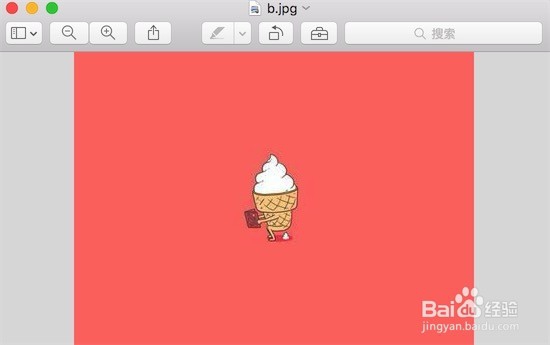 3/7
3/7要打开多张图片,我们可以先全选文件夹下的所有文件。
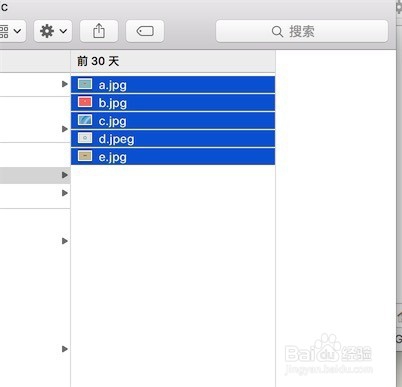 4/7
4/7然后双击其中一张图片,我们就能用预览同时打开所选择的这些图片了。如图
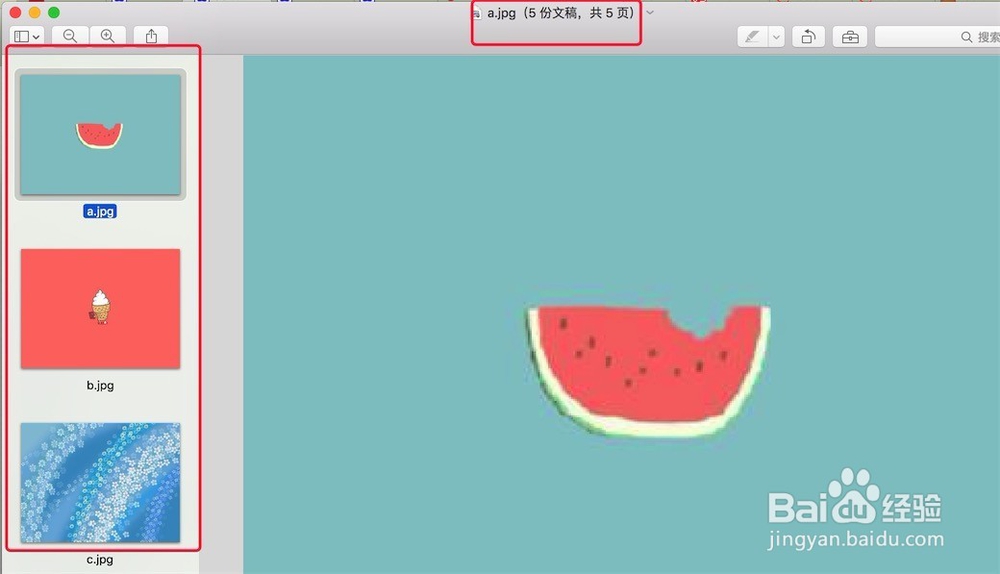 5/7
5/7当同时打开多开图片时,在预览工具的左边,就会有一个导航条,显示所选图片的缩略图,我们就可以在这里点击任意一张图片,在右边的详细里会显示点击的这张图片的大图。
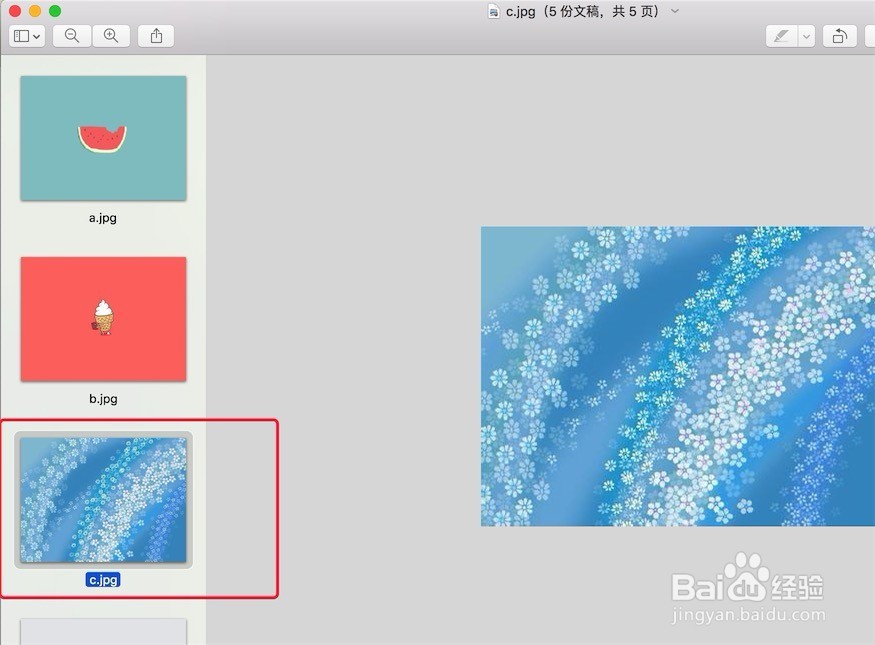 6/7
6/7也可以通过键盘的上下箭头来移动选择显示哪张图片的大图,这就有了‘上一张’,‘下一张’的功能了。
 7/7
7/7其实在打开预览工具,选择图片时,我们就可以一次选中多张图片来同时打开这些选中的图片。
 MAC图片预览MAC图片预览MAC多图预览
MAC图片预览MAC图片预览MAC多图预览 版权声明:
1、本文系转载,版权归原作者所有,旨在传递信息,不代表看本站的观点和立场。
2、本站仅提供信息发布平台,不承担相关法律责任。
3、若侵犯您的版权或隐私,请联系本站管理员删除。
4、文章链接:http://www.1haoku.cn/art_430712.html
上一篇:百度地图app图区缩放开关功能在哪里开启?
下一篇:展示柜set温度调节设置
 订阅
订阅